Backup, backup, backup…Dette er den største ting, som jeg ville ønske, at alle ville følge, når rode rundt med din computer, uanset operativsystem, men især med GNU/Linux.
GNU/Linux er forholdsvis stabil i dag, men alle, der bruger det regelmæssigt ved, at det kan ændre sig i løbet af et øjeblik, og så…backup!
Der er masser af forskellige måder at tage backup af dit system, men en, som jeg har fundet meget nem at bruge, er et stykke software kaldet CrashPlan. CrashPlan er en af meget få brugervenlige grafiske værktøjer til at oprette sikkerhedskopier, og det gør det job godt. CrashPlan er tilgængelig til Windows,Linux og MacOS.
Installation af CrashPlan

Installation af CrashPlan er temmelig ligetil:
- Arch / Manjaro brugere kan installere den via AUR, og andre distribution brugere kan installere den manuelt. Besøg https://www.crashplan.com/en-us/thankyou/?os=linux – din download vil starte automatisk.
- Næste, vi udpakke arkivet:tar -xf CrashPlan_4.8.2_Linux.tgz
- Og så kan vi køre installationen script: ./install.sh
- Følg instruktionerne på skærmen og installer væk!
Der er nogle toner der indgår i en ReadMe-fil, som jeg vil indsætte her, at du skal være opmærksom på:
Installation Bemærkninger:
- Den CrashPlan app bruger Oracle Java<TM> Runtime Environment (JRE) til at køre. Hvis du ikke har en kompatibel Oracle JRE er installeret, installationen script henter og installerer det sammen med CrashPlan. Dette betyder ikke overskrive dit system er installeret Java.
- Når det er installeret, CrashPlan app, som kan blive lanceret ved at bruge kommandoen ‘CrashPlanDesktop”, som er linket fra en mappe, der er valgt under installationen (standard: /usr/local/bin/CrashPlanDesktop).
- Den CrashPlan service er installeret og konfigureret til at køre fra en mappe, der er valgt under installationen (standard: etc/init.d/crashplan), og der linkes til fra ‘/etc/rc2.d’.
- På nogle Linux-distributioner, er du muligvis nødt til at tilføje følgende til ” /etc/init.d/boot.lokale’: /etc/init.d/crashplan start
Starter op CrashPlan og sikkerhedskopiering af systemet
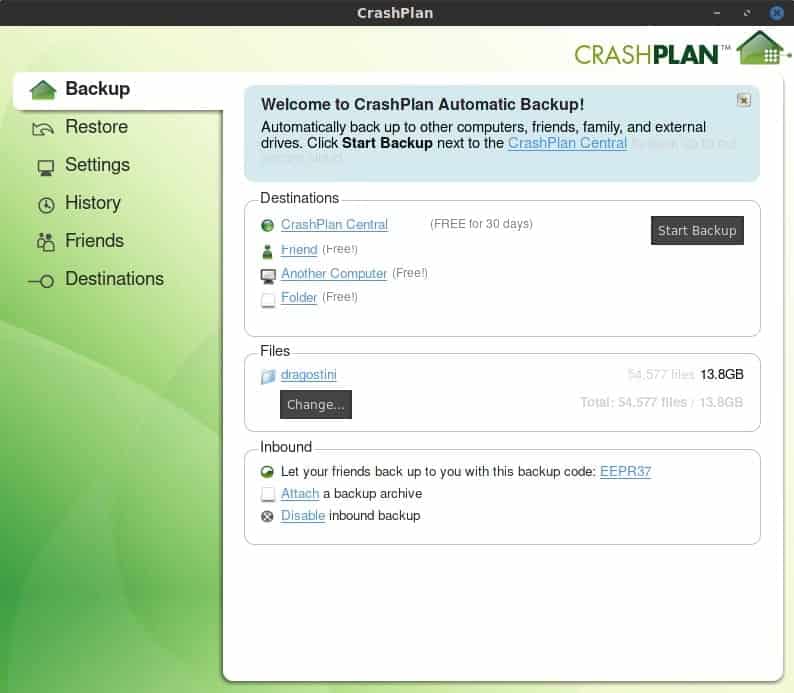
En CrashPlan installeret, fordi min OS bruger SystemD jeg havde til at starte tjenesten lidt anderledes:
- sudo systemctl start crashplan.service
- sudo systemctl enable crashplan.service
Når det er gjort, starter op CrashPlan enten via dine programmer menuen eller via terminal ved at skrive CrashPlanDesktop
Når programmet er startet, vil du nødt til at registrere en gratis konto, hvilket kun tager et kort øjeblik, og så kan vi komme i gang.
CrashPlan har mange muligheder for at tage backup af dit system, og indeholder et 30 dages gratis prøveabonnement giver dig mulighed for at tage backup af dit system til CrashPlan Central eksterne servere.
Du kan tjekke den feature sammenligning af gratis og abonnement-baserede CrashPlan konti her.
De centrale forskelle er:
- Pro-brugere få ubegrænset online lagerplads til backup, gratis-brugere kan kun bakke op lokalt eller eksternt til andre computere.
- Pro plan support flere backup sæt, og tilbage konstant (uden beregning én gang dagligt).
- Pro plan bevarer ubegrænset fil versioner, og understøtter web-browser og mobile app få adgang til, og web-browser til at genoprette.
Du har dog også nogle andre muligheder til din rådighed, som altid er gratis:
- Sikkerhedskopiere dit system til en venner computer
- Sikkerhedskopiere dit system til en anden maskine til din egen
- Sikkerhedskopiere dit system til en lokal mappe eller flytbare drev
Tanken om at bruge en venner computer er temmelig pæn, jeg har at sige. Jeg, for eksempel, lave mange venner maskiner på en regelmæssig basis, og så have dem tilbage op i deres systemer, at mine maskiner kan være handy, så hvis de ødelægger noget, jeg kan gendanne deres system, og de ved, at jeg har en kopi af deres system til opbevaring. Dette gøres ved hjælp af en kode, der er givet fra en ven til en anden, der indgik i programmet, og derefter starter sikkerhedskopieringen.
Metoden til at bakke op til “en Anden computer” er temmelig ligetil for det; du skal blot logge ind på den anden maskine med samme e-mail adresse bruges til CrashPlan, og vælg derefter den anden computer fra listen over computere inde CrashPlan, og start sikkerhedskopieringen.
Alt i alt kan jeg varmt anbefale det, det er temmelig hurtig på, hvad det gør, og er yderst enkel og brugervenlig med meget lille behov for konfiguration!
Hvad med dig? Hvordan kan du sikkerhedskopiere dine filer?